JINIers
web-server, WAS server 설치하기 본문
※수정
220930 : 내용수정
본격 칠전팔기 gcp에 web,WAS서버 설치하기
순서
- os install
- source file install
- JDK install
- tomcat8 install
- maria DB install & DB → database 입력
정도 되겠다.
[1. os install → vm instance 생성]
gcp로 만드는 거라
zone : asia-northeast3-a
machine type : n1-stadard-1
boot disk : centos-7
액세스 범위 : 모든 cloud api에 대한 전체 액세스 허용
이렇게만 설정해준 뒤
ssh 접속 >
ping 8.8.8.8
sudo passwd
passwd : root 입력
su -로

여기까지 해주었다.
[2. source file install]
※ 참고 : https://blog.dalso.org/google-cloud-platform-2/16055
[ssh key값 추가]

vm instance에서 ssh 키값을 추가해준다.
파일이동은 winSCP를 이용함
고급 > ssh 인증 > 개인키 입력 >


입력 후에

이렇게 뜰건데 업데이트를 눌러주면 된다.

그 뒤에 파일을 옮기면 됨!
[l리눅스 zip 파일 압축 풀기]
rpm -qa | grep unzip
#unzip 프로그램이 설치되어 있는지 확인

아무것도 안뜨면 설치되어있지 않은 것
yum install -y unzip
#unzip 설치설치 완료가 되면
unzip [파일명]
#압축풀기ls 로 압축이 풀린것을 확인해주도록 하자.
[3. JDK 설치]
※ 참고 : https://mine-it-record.tistory.com/424
https://bamdule.tistory.com/57
yum install -y java-1.8.0-openjdk java-1.8.0-openjdk-devel
#java 설치
java -version
readlink -f /usr/bin/java
[자바 환경변수 설정]
# 백업파일 생성
cp /etc/profile /etc/profile.bac
vim /etc/profile마지막 줄에 추가해준다(shift+G) 하면 맨밑줄로 보낼 수 있음

source /etc/profile
# 환경변수 적용
[환경변수 확인]
echo $JAVA_HOME
echo $PATH
echo $CLASSPATH
ps -ef | grep java
#java 실행 중인지 확인
[4. tomcat8 install]
※ 참고
https://bamdule.tistory.com/56
블로거님 진짜... 어떤분인지 모르겟지만 제가 많이 사...ㅅ...사는 동안 많이 버세요..

덕분에 애기엔지니어는 살아났어요
휴...
톰캣은 wget으로 설치하도록 하자.
왜냐면 yum으로 설치하는 걸 못찾음(찾기 귀찮았음)
rpm -qa | grep wget으로 wget이 있는지 확인하자

역시 없음 고로 우리는.한다.설치. wget
yum install -y wget
wget http://archive.apache.org/dist/tomcat/tomcat-8/v8.5.27/bin/apache-tomcat-8.5.27.tar.gz
tar zxvf apache-tomcat-8.5.27.tar.gz #tomcat 압축풀기
mv apache-tomcat-8.5.27 /usr/local/tomcat8 #tomcat 파일 이동
* 잊지말자. 파일을 수정할 땐 항상 원본을 백업시킨 후 수정해야한다.
안그랬다간 큰일남
어떻게 알았냐구요? 저도 알고싶지 않았어요..
cp conf/server.xml conf/server.xml.bac
vim /usr/local/tomcat8/conf/server.xml>>
72번째 줄 : URLEncoding="UTF-8" />
추가
<<

* 내가 사용한건 다른걸 53줄부터 끝까지 날리고 auth과 admin service를 추가했다.
무튼 파일 수정 후
vim /etc/profile>> CATALINA_HOME=/usr/local/tomcat8
export CATALINA_HOME 추가 <<

source /etc/profile
echo $CATALINA_HOME
* 톰캣 압축파일을 풀고나면 작업할 때 ssh 창을 하나 더 띄워서 로그를 실시간으로 확인하면 어디서 에러가 났는지 확인할 수 있음
[로그 확인하기]
cd /usr/local/tomcat8/logs
tail -f catalina.out


정상실행 중인지 확인하고싶으면
wget http://localhost:8080/
하면 된다.
톰캣은 8080으로 통신된다고 함

[5. maria DB 설치& 6. db에 스키마 넣기]
※ 참고 : https://bamdule.tistory.com/59
vim /etc/yum.repos.d/MariaDB.repo
#파일생성
yum install -y MariaDB
rpm -qa |grep MariaDB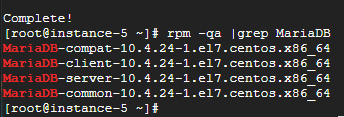
mariadb --version
* 근데 -version 과 --version 의 차이점이 뭐지..
어떤건 -version으로 해도 나오고 어떤건 --version으로 해야만 나옴
힝 아주 궁금해죽겠다 이거예용 -> 나중에 찾아보도록하자
systemctl start mariadb #mariadb 실행
mysql -u root #mysql 로그인* 원래는 mysql -u [계정명] -p 로 pw를 적어야하지만 이것저것 설정하기 너무 귀찮;;
mysql로 로그인이 되면
show databases;로 database 목록을 확인한다.

나는 스키마 db를 넣어줄건데 그러기 위해선 일단 권한을 변경함
chmod 777 rc/db/mysql/schema.sql
#권한변경
</root/rc/db/mysql/schema.sql mysql -u root
#db를 my sql로 입력
mysql -u root
show databases;
그 이후에는 이것저것 설정해서 웹서버와 was서버 둘 다 뜸
여기까지..
'GCP > 구성연습' 카테고리의 다른 글
| json data → pub/sub 전송 (0) | 2022.05.12 |
|---|---|
| [GCP] 기본 구성 aws → gcp 구성 변경_5-1(LB 404 not found 도메인 재연결) (0) | 2022.04.14 |
| [GCP] 기본 구성 aws → gcp 구성 변경_6(ssh putty 접속) (0) | 2022.03.21 |
| [GCP] 기본 구성 aws → gcp 구성 변경_5(LB 404 not found) 문제 (0) | 2022.03.21 |
| [GCP] 기본 구성 aws → gcp 구성 변경_4(LB 구성) (0) | 2022.03.21 |




